Nintendo Wii DVD Oynatabilir mi? İşte Cevap
Nintendo Wii DVD filmleri oynatabilir mi? Birisi Quora'da böyle bir soruyu gündeme getirdi. Wii bir ev video oyun konsoludur. Bir DVD'yi doğrudan Wii'de oynatmak istiyorsanız yanıt "Hayır"dır. Neyse ki, Homebrew Channel ve diğer video dönüştürücüler gibi araçları kullanarak DVD filmlerini Wii'de oynatabilirsiniz. Bu yazı size Wii'de DVD'lerin nasıl oynatılacağını anlatacak.
Kılavuz Listesi
Bölüm 1: Wii DVD Oynatabilir mi? Bölüm 2: Wii'de DVD Oynatmanın 3 Ücretsiz Yöntemi Bölüm 3: Bonus: Deneyebileceğiniz En İyi DVD Oynatıcı Bölüm 4: Can Wii Play DVD'leri hakkında SSSBölüm 1: Wii DVD Oynatabilir mi?
Wii, Nintendo tarafından 19 Kasım 2006'da yayınlanan bir ev video oyun konsoludur. Ancak onu oyun oynamak için kullanmanın yanı sıra, istediğiniz zaman ve istediğiniz yerde video izlemek için de kullanabilirsiniz. Peki Nintendo Wii DVD oynatabilir mi? Cevap hayır". Çünkü Wii, DVD'lerin doğrudan oynatılmasını desteklemiyor. Ancak Wii, DVD oynatma özgürlüğünü gerçekleştirmek için bir Homebrew Kanalı sağlar. DVD'leri Wii destekli video formatlarına da dönüştürebilirsiniz. Wii'de DVD oynatmayı öğrenmek için okumaya devam edin.

Bölüm 2: Wii'de DVD Oynatmanın 3 Ücretsiz Yöntemi
1. Homebrew Kanalı
Homebrew Channel, Wii'de DVD oynatmanız için uygun bir yöntemdir, ancak işlem süreci karmaşıktır ve hazırlanması gereken birçok şey vardır:
◆ Nintendo Wii sistem sürümünüzün 4.3 veya üzeri olduğundan emin olun.
◆ Wii SDHC kartı okuyamadığı için 2GB'tan az bir FAT/FAT32 SD kartı hazırlayın.
◆ SD kart okuyucu/yazıcı da gereklidir.
◆ Ticari DVD'leri oynatmak için bir Medya Oynatıcı edinin.
Aşama 1.Öncelikle Wii'nizin ağa bağlı olduğundan emin olmalısınız. "Wii Seçeneği" menüsünü açın ve "Wii Ayarları" düğmesini tıklayın. Daha sonra "İnternet"e gidin ve ağa bağlanmak için "Bağlantı Ayarları"nı seçin.

Adım 2."İnternet"e geri dönün ve "Konsol Bilgileri" seçeneğini seçin. Daha sonra Mac Adresini alabilirsiniz ve daha sonra ihtiyacınız olacağı için bunu hatırlamanız gerekir.
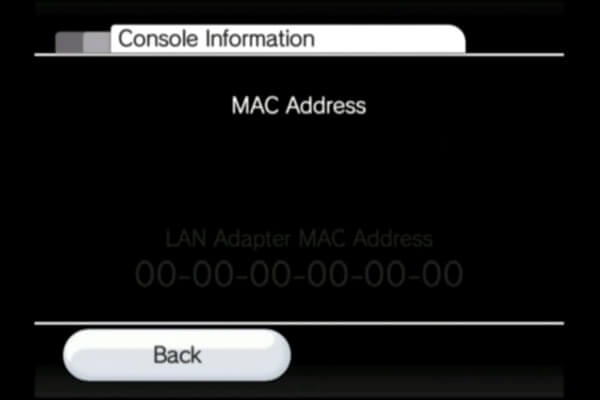
Aşama 3.Daha sonra SD kartı SD kart okuyucusuna takın ve bilgisayara bağlayın. Daha sonra LetterBomb'u herhangi bir tarayıcıda açmalı ve yukarıdaki "Sistem Menüsü Sürümü" ile "MAC Adresi"ni seçmelisiniz. Daha sonra "Kırmızı Çizgiyi Kes" veya "Mavi Çizgiyi Kes" seçeneğini seçin.
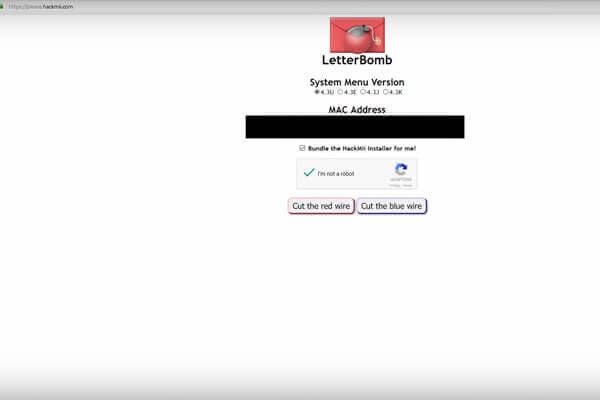
Adım 4.Dosyayı bilgisayarınıza indirir. Bundan sonra tüm dosyaları SD karta kopyalamanız gerekir. Ve SD kartı Wii'ye takmalısınız. Ana menüye gidin ve "Wii Mesaj Panosu" seçeneğini seçin. Dosyaya tıklamalısınız. Otomatik olarak çalışacak ve "Hackmii Installer"a önyükleme yapacaktır. Devam düğmesine basın ve "Homebrew Kanalını Kur" seçeneğini seçin.
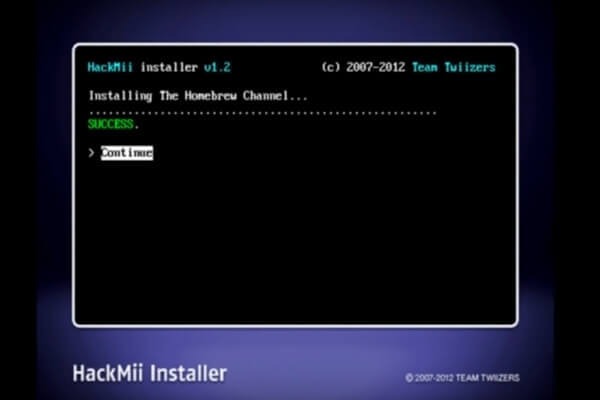
Adım 5.Artık Wii'nizde Media Player'ı da kurmanız gerekiyor. "Boot.dol" dosyasını ve özel dosyayı doğrudan silmelisiniz. Daha sonra SD kartınızda bir dizin oluşturun ve "dvdx" ve "mplayer" dizinlerini bu klasöre kopyalayın. DVDX uygulamasını yükledikten sonra DVD'yi Wii'de oynatabilirsiniz. Başladığında "Normal Kurulum"u seçin ve tamamlanmasını bekleyin.
2. VLC Medya Oynatıcı
VLC Media Player popüler bir video oynatıcıdır, ancak onu Wii'de DVD oynatmak için de kullanabilirsiniz. AVI, MP4, WMV ve FLV gibi videoları dönüştürmek için çeşitli biçimler sağlar. Ayrıca, bu ücretsiz ve açık kaynaklı yazılım, videolarınızı ayarlamak için bazı temel düzenleme özellikleri de sağlar.
Aşama 1.VLC Media Player'ı cihazınıza indirin ve hemen başlatın. DVD'nizi DVD sürücüsüne yerleştirmelisiniz. "Medya" düğmesini tıklayın ve listeden "Dönüştür/Kaydet" seçeneğini seçin.
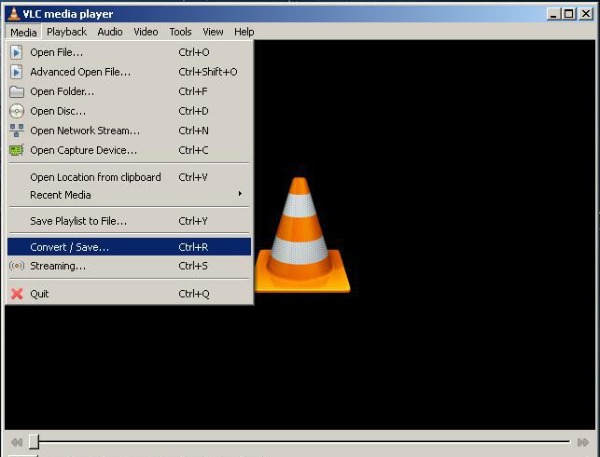
Adım 2.Açılan pencereden "Disk" butonuna tıklamalısınız. DVD dosyanızı yüklemek için "Ekle" düğmesini tıklayın. Daha sonra yeni bir pencere açmak için "Dönüştür/Kaydet" düğmesine tıklayın.
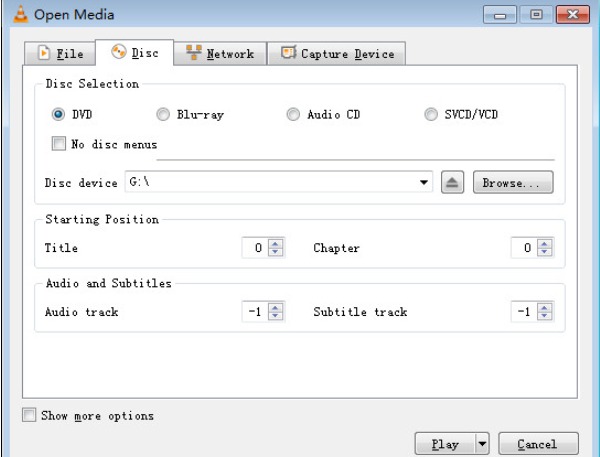
Aşama 3."Profil" düğmesine tıklayarak çıktı formatı olarak AVI veya MOV'u seçin. Ardından videonuzu kaydedeceğiniz çıktı klasörünü seçmek için "Tarayıcı" düğmesini tıklayın. Son olarak DVD'yi AVI'ye dönüştürmek için "Başlat" düğmesine tıklayın. Artık Nintendo Wii'de DVD oynatabilirsiniz.
3. Freemake Video Dönüştürücü
DVD'leri Wii destekli altyazılı video formatlarına dönüştürmek istiyorsanız, Freemake Video Converter değerlendirebileceğiniz güzel bir seçimdir. Bu güçlü video dönüştürücü, 500'den fazla formatı destekler. Ayrıca, videoları kesmek, birleştirmek ve döndürmek için gerekli düzenleme özelliklerini de sağlar. Onunla Wii'de DVD oynatmayı öğrenelim!
Aşama 1.DVD diskini DVD sürücüsüne yerleştirin. O zaman Freemake Video Converter'ı resmi web sitesinden indirmeli ve başlatmalısınız.
Adım 2.DVD dosyanızı seçmek için arayüzdeki "DVD" düğmesini tıklayın. Yüklemek için "Tamam" düğmesini tıklayın.
Aşama 3."Format" butonuna tıklayarak çıktı formatı olarak AVI veya MOV'u seçmelisiniz. Son adım, DVD'yi AVI/MOV'a dönüştürmek için "Dönüştür" düğmesine tıklamaktır.
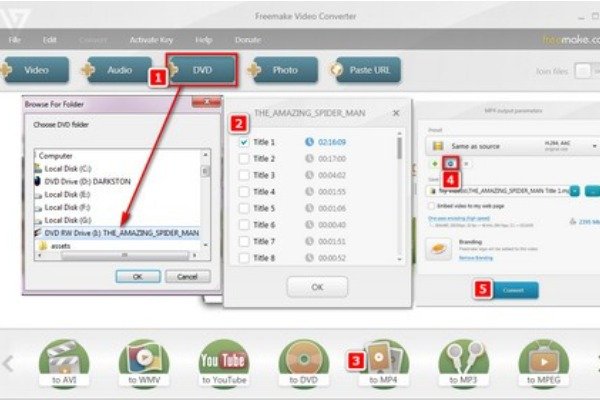
Bölüm 3: Bonus: Deneyebileceğiniz En İyi DVD Oynatıcı
AnyRec Blu-ray Oynatıcı DVD'leri doğrudan Windows ve Mac'inizde oynatmak istiyorsanız kaçıramayacağınız mükemmel bir araç olmalı. Bu mükemmel araç, Blu-ray diskleri, Blu-ray klasörlerini, DVD disklerini/klasörlerini/ISO dosyalarını ve 4K UHD/1080p HD videoları oynatmayı destekler. Ayrıca, DVD izlerken başlığı, bölümü, ses/video parçasını, altyazıyı, efektleri ve daha fazlasını ayarlayabilirsiniz.

Gelişmiş NVIDIA donanım hızlandırması ile kayıpsız DVD oynatmayı destekleyin.
İstediğiniz zaman herhangi bir bölüme gitmek için bir gezinme menüsü sağlayın.
Oynatma modunu farklı ekran boyutları, deinterlace vb. ile özelleştirin.
Tek tıklamayla Blu-ray/DVD/4K UHD videoları oynatırken fotoğraf çekmeyi etkinleştirin.
100% Güvenli
100% Güvenli
Bölüm 4: Can Wii Play DVD'leri hakkında SSS
-
1. Wii, Blu-ray diskleri oynatabilir mi?
Evet. Wii, Blu-ray diskleri oynatabilir, ancak Blu-ray'i Wii tarafından desteklenen AVI formatına dönüştürmek için bir Blu-ray ayırıcı kullanmanız gerekir.
-
2. Wii hangi video formatlarını destekliyor?
MOV (Motion JPEG) ve AVI (Motion JPEG), Wii tarafından resmi olarak desteklenen video formatlarıdır. Wii'de oynatmak için DVD'yi MOV veya AVI formatına dönüştürebilirsiniz. Ardından Wii'de DVD oynatabilirsiniz.
-
3. Wii neden DVD'yi okuyamıyor?
Bir DVD diskinin yüzeyi kirlendiğinde veya hasar gördüğünde Wii, DVD diskini okuyamaz. Silmek için temizlik bezi kullanabilirsiniz.
Çözüm
Wii'nin DVD oynatıp oynatamayacağını bilmeniz gerekiyorsa bu kılavuzdan not alabilirsiniz. Wii, DVD'leri doğrudan oynatamasa da, yukarıda belirtilen üç yöntemi kullanabilirsiniz. DVD oynatmayı destekleyen bir araç bulmak istiyorsanız, AnyRec Blu-ray Oynatıcıyı deneyebilirsiniz. DVD'leri veya Blu-ray filmleri geçiş yapmadan doğrudan bilgisayarda izleyebilirsiniz!
100% Güvenli
100% Güvenli
